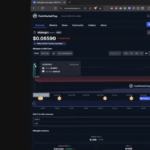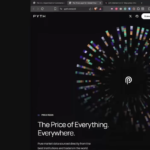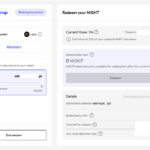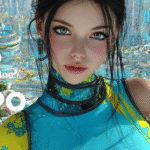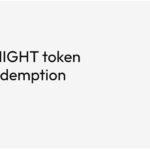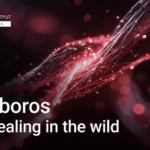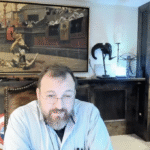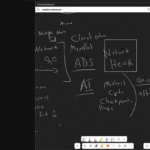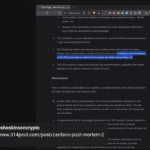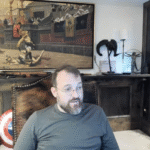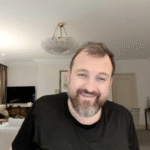*テストネットがスタートしましたので、テストネットDEX接続内容を追加し更新しました。
続いて『Collateral』を設定するを追加し更新しました。
更新:2021年12月6日 23:30現在
こちらのページはSundaeSwapのテストネット用のDEXに接続するための『Nami Wallet』の設定解説ページです。あくまでもテストネット用のアカウントを作成するものですので、メインネットでは使用しないでください。
なお、今回のテストネットは、メインネットとは全く関係がなく、数万人規模でフィードバックやバグレポートを得るためのDEXのテストとなります。テストネットが終了したら、学んだことをまとめて、発売に向けた詳細なロードマップを提供します。
テストネットに関する記事『いくつかのフレーバーを試してみよう SundaeSwapテストネット発表』も併せてご参考ください。
テストネット用の『Nami Wallet』の設定方法
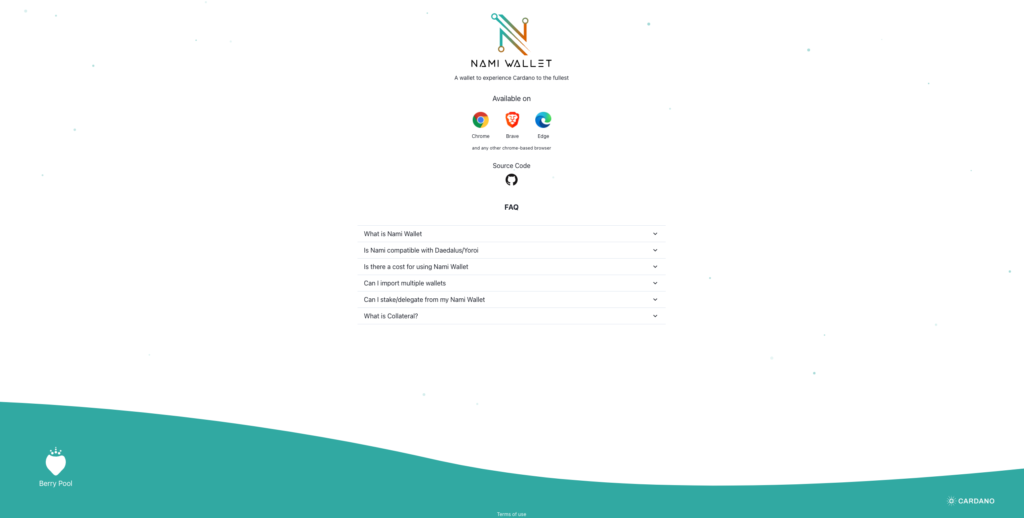
まず最初に『Nami Wallet』をこちらの公式ページにアクセスし、ご利用のブラウズのアイコンをクリックしてからインストールします。『Nami Wallet』はブラウザ拡張機能版のみがリリースされています。『Yoroiの機能拡張版』と似ています。
こちらの参考記事『FAQ:カルダノを存分に体験できるNami Wallet』もご活用ください。
ここではChrome ウェブストアからダウンロードします。右上の青いボタンを押してインストールしてください。
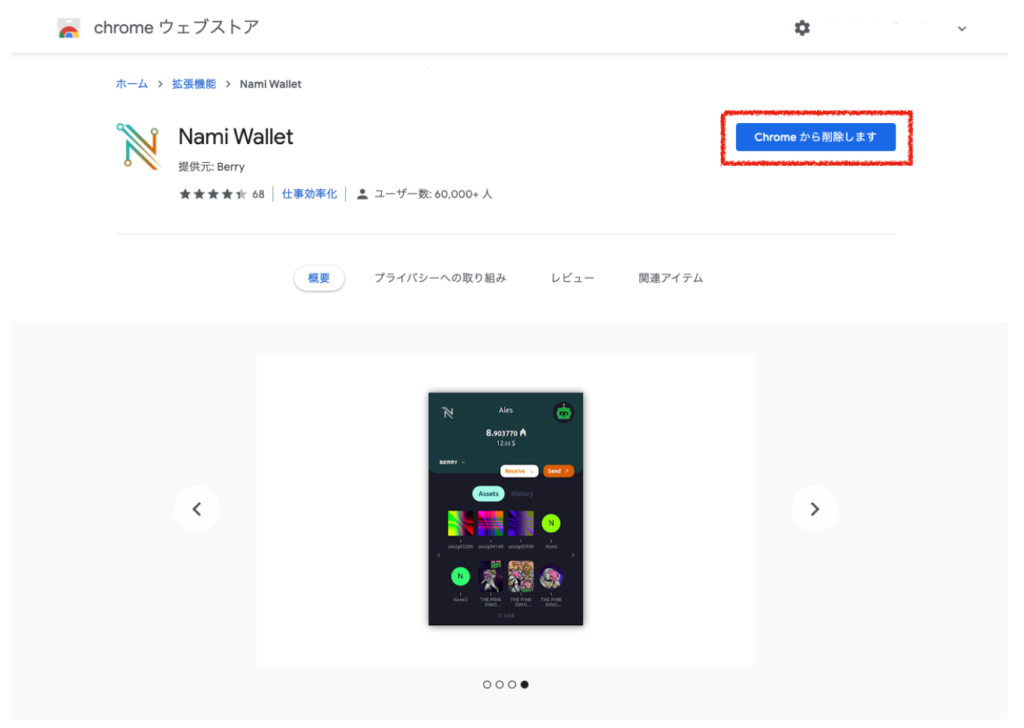
インストールを済ませたら『New Wallet』というボタンをクリックします。
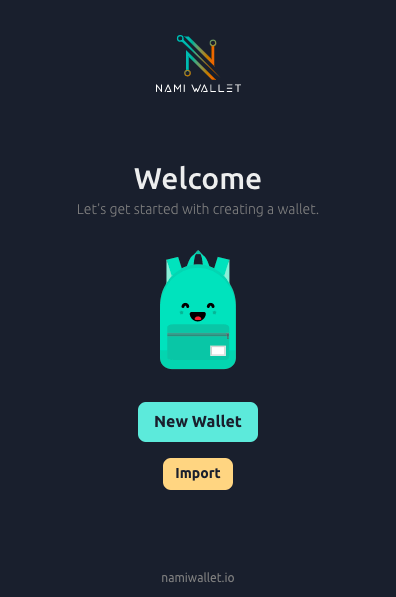
すると次のようなポップアップ画面が表示されますので、『I accept Terms of us』のチェックボックスをチェックして、『Continue』をクリックしてください。
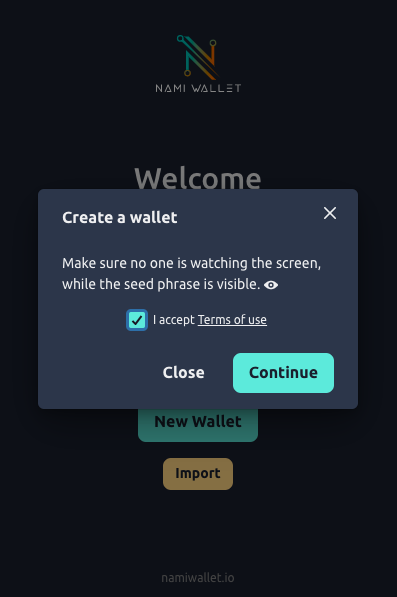
すると24語のシードフレーズが表示されますので、紙に書いてするなど厳重にシードフレーズを補完してください。書き留めた後に、『I’ve written down the seed phrase and stored it in a secure place.』をクリックします。
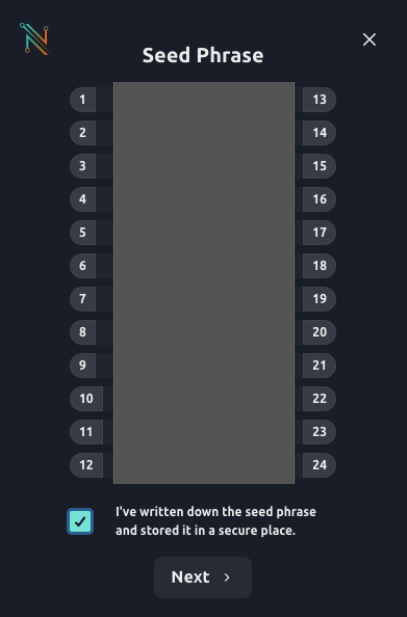
次に下記の画面が表示されますので、先ほど書き留めたシードフレーズを順番通りに入力します。入力し終わったら『Next』ボタンをクリックします。
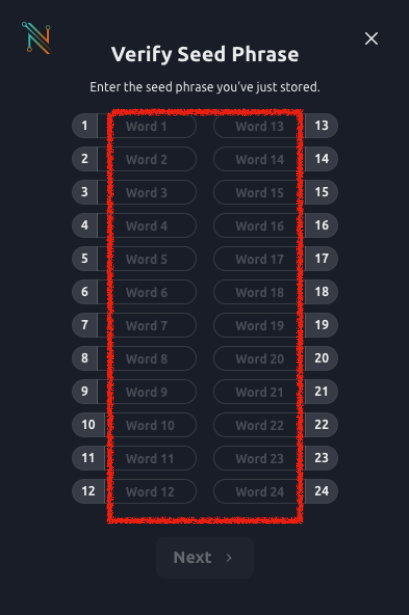
すると次のような画面が表示されますので、『Enter account name』にウォレットのアカウント名(例えば”SundaeSwap TestNet”)を入力し『Enter password』と『Confirm password』と送信用のパスワードを入力します。
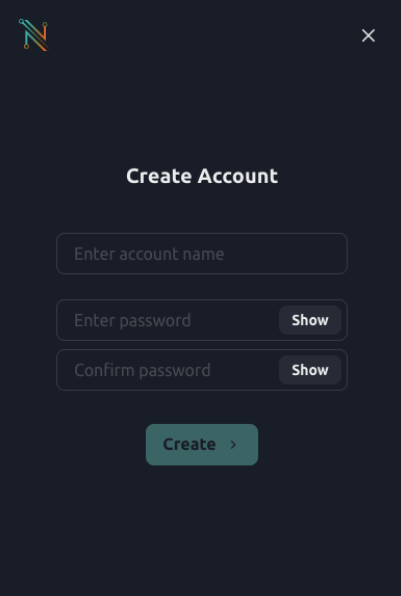
これでウォレットが作成されました。
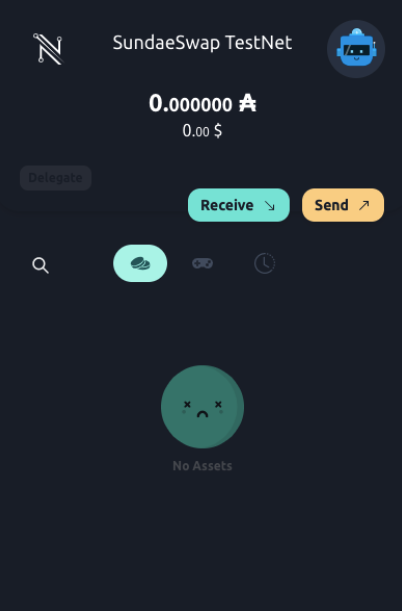
作成されたウォレットは初期設定ではメインネットに接続されています。そこで今回はテストネットに接続するために設定を変更します。
下記の外面のように右上のアイコンをクリックします。すると次のようなポップアップ画面が表示されます。
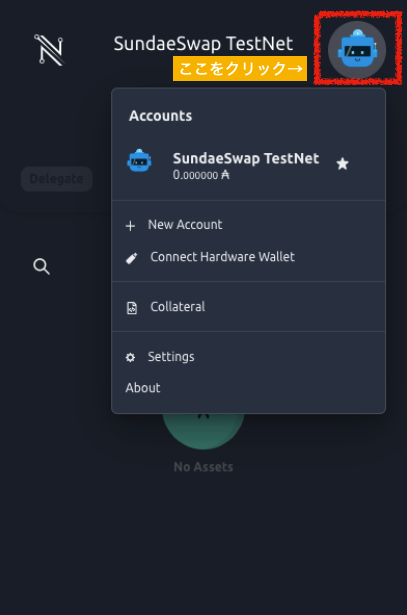
次に下記の画面の赤い枠で囲んだ『settings』をクリックします。
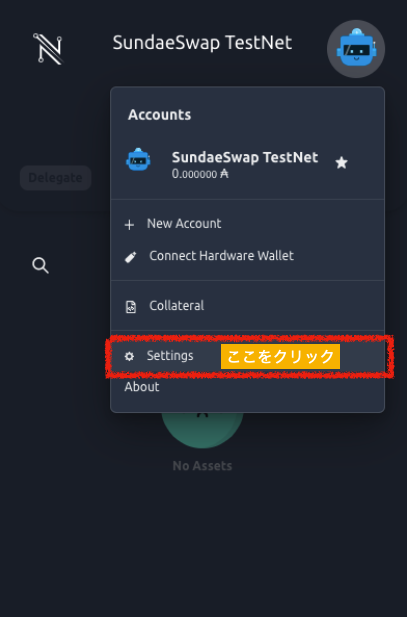
次に『Network』をクリックします。
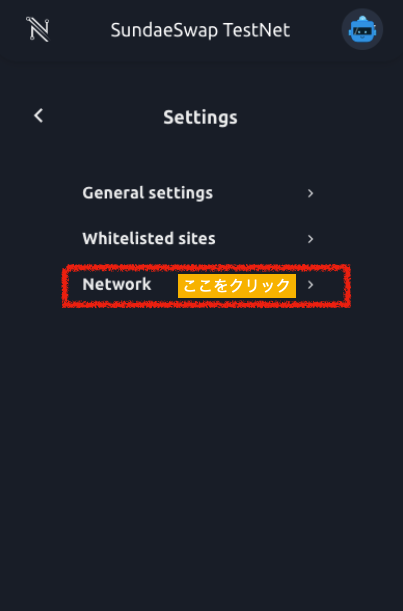
すると次のような画面が表示されますので、赤枠の部分を『Miannet』から『Testnet』変更します。
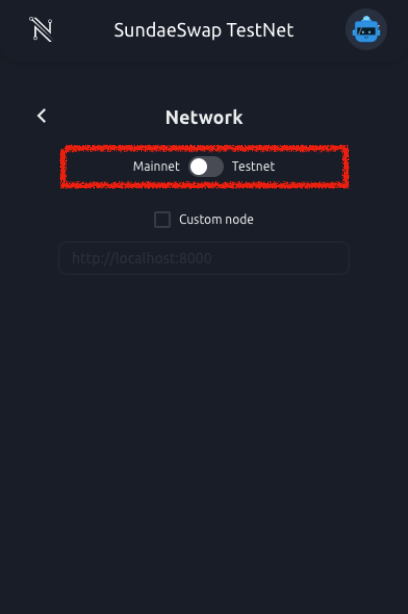
下記の画面のようになり、これでテストネットへの接続は完了です。画面の左下にはTestnetと表示されます。
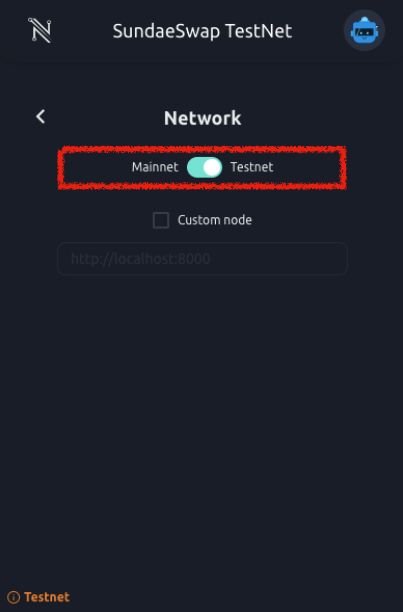
2021年12月6日19:00頃にテストネットが下記のURLにてスタートしました。テストネットにアクセスして、SundaeSwapで遊んでみてください。
テストネット:https://testnet.sundaeswap.finance/#/
もし、バグや問題に遭遇したり、問題があれば、下記のフォームに記入してください。
http://forms.gle/h8HjkCmVnhc6dQVv9
現在、テストネット用の『tAda』および『プレイトークン』はDEXから直接引き出すことが可能です。
*『tAda』のみであれば、『Faucet(蛇口)』ページからの入手が可能です。下段に説明。
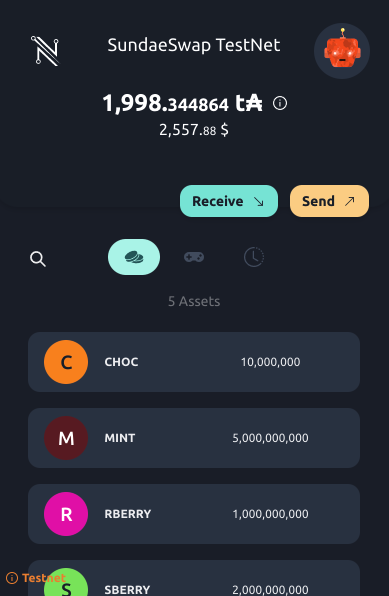
SundaeSwapテストネットでの遊び方
NAMI Walletで既にテストネット用のアカウントを設定している場合は、下記のテストネット用のURLに接続して、ウォレットをつなぎます。
テストネットURL:https://testnet.sundaeswap.finance/#/
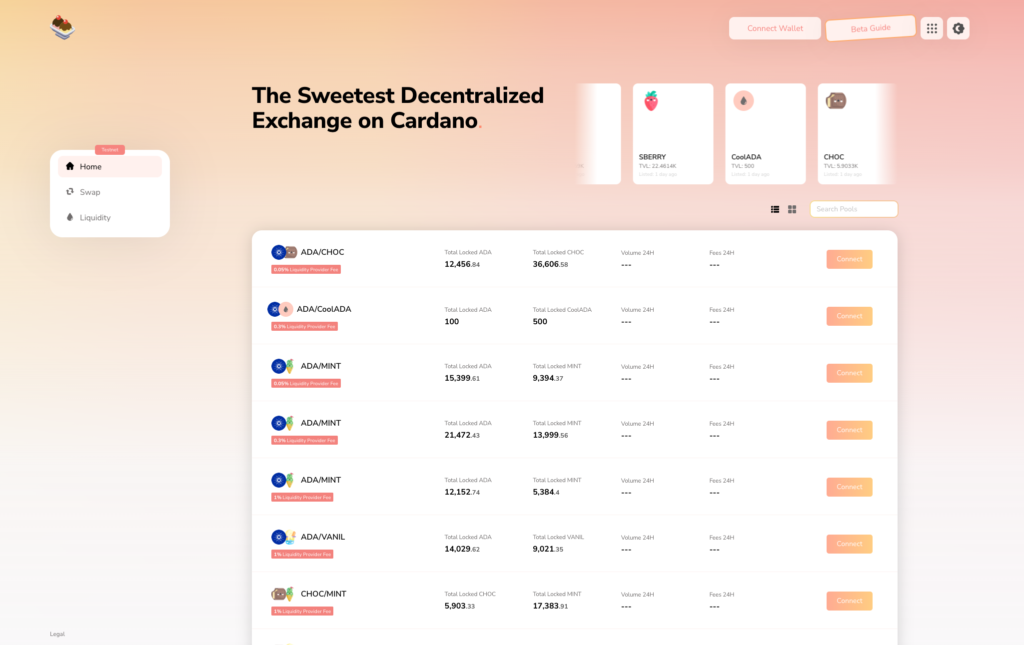
テストネットに接続すると下記のような画面がポップアップされます。一番下の『Access』をクリックします。
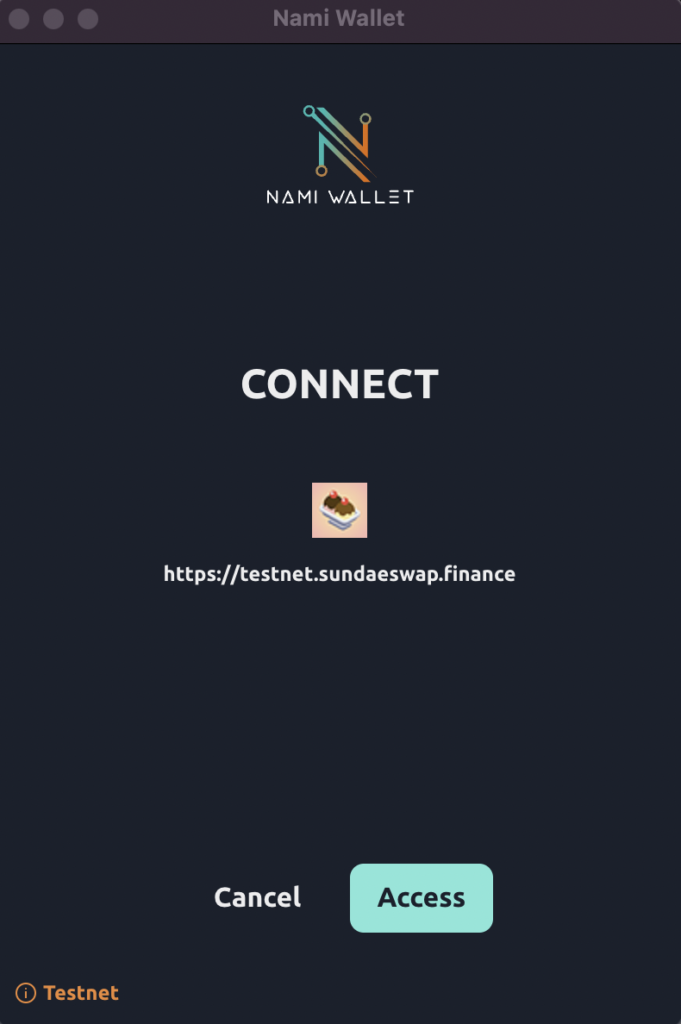
もし、上記の画面が現れない場合は、画面右上の赤い線で囲んだ『Connect Wallet』をクリックしてください。
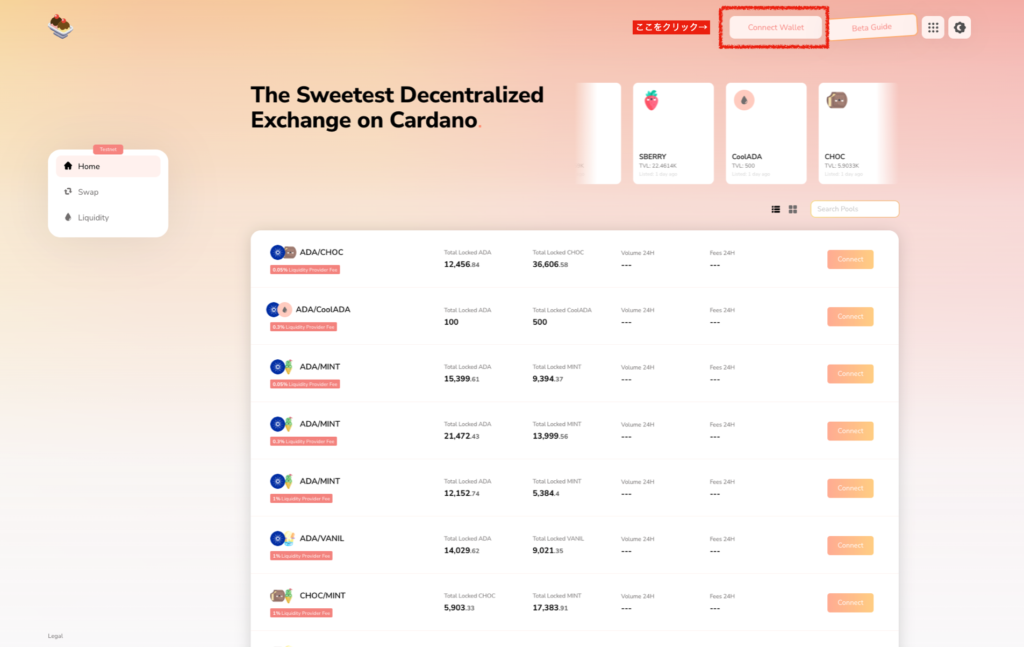
すると次のようなポップアップ画面が現れます。
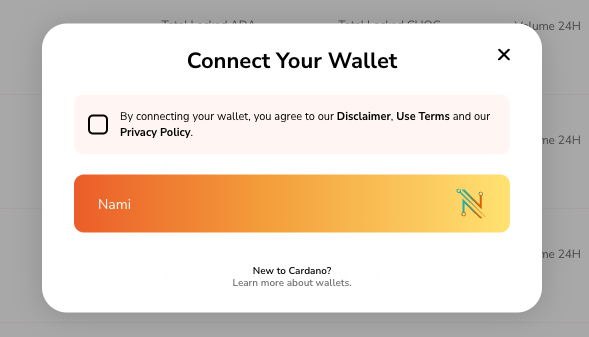
チェクしてオレンジ色の『NAMI』をクリックしてください。
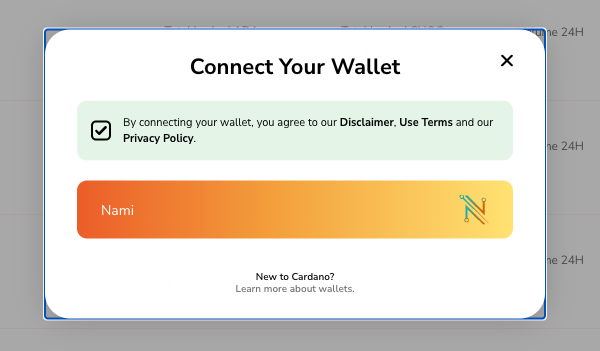
次に下記の画面の赤い線で囲んだ『Beta Guide』をクリッします。
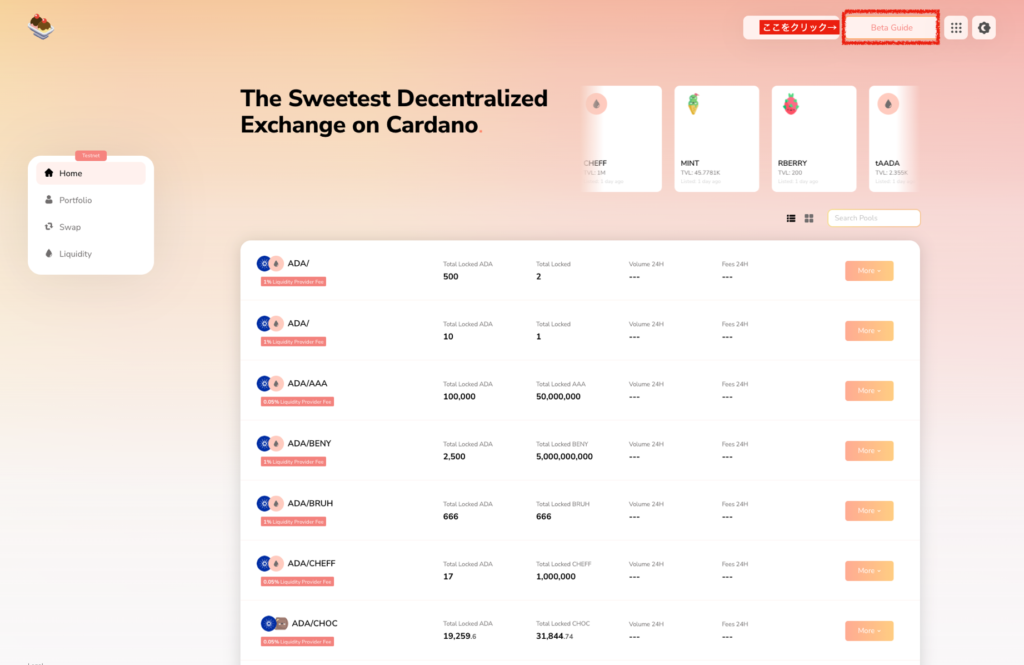
すると次のような画面になります。
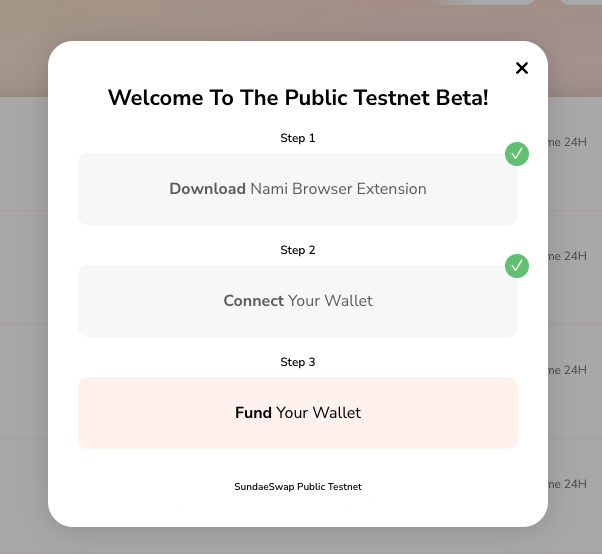
次にテスト用の『tADA』と『プレイトークン』を入手します。下記の画面のStep3『Found Your Wallet』をクリックします。

すると次のようなポップアップ画面が表示されますので、一番上をチェックして、一番下のオレンジ色の『Found Wallet』をクリックします。
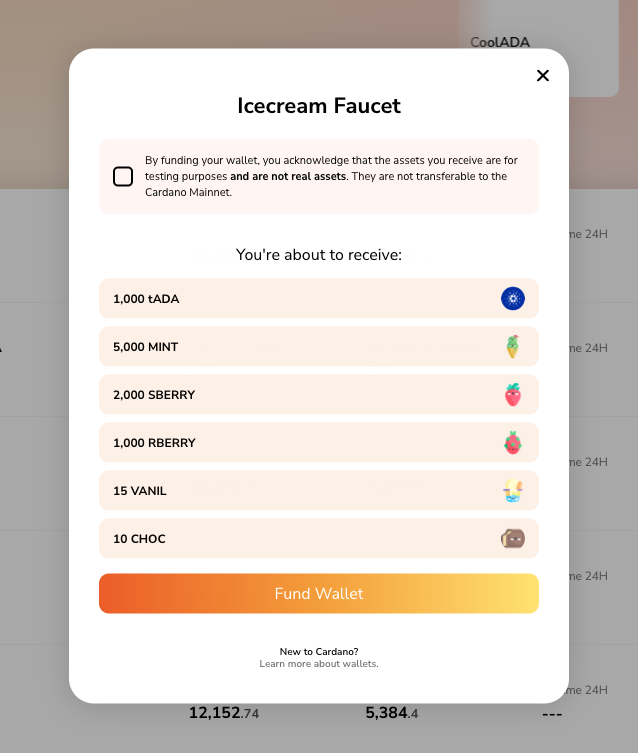
すると次のようなポップアップ画面が表示されます。
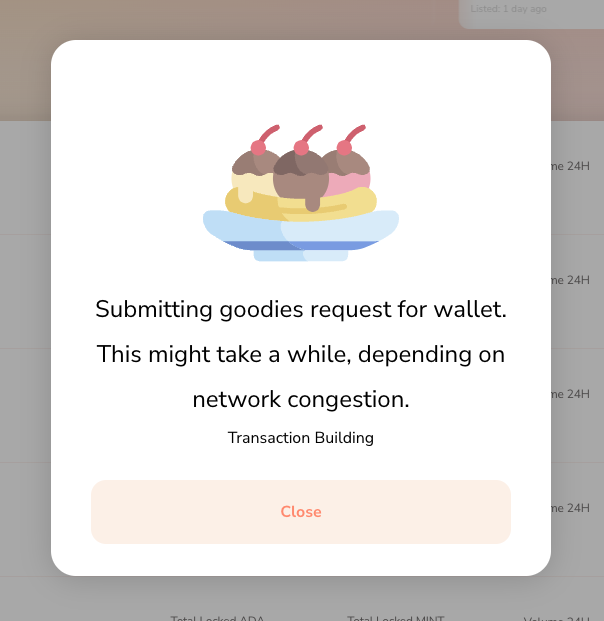
10分ほどで(ネットワークの混雑具合によります。)あなたのテストネット用のNANI Walletに、『tADA』と『プレイトークン』が振り込まれます。
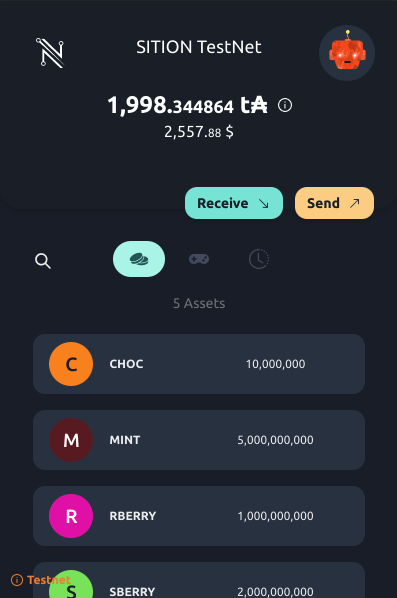
もう一度『Beta Guide』をクリックすると下記のポップアップ画面が表示され、緑色のチェックボタンがつくと、準備完了です。
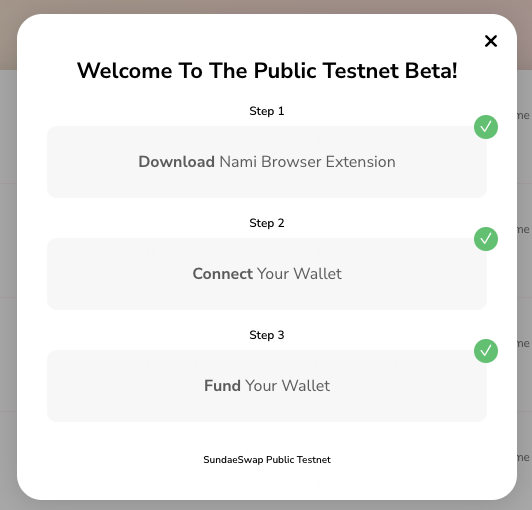
*補足:SWAPするには『Collateral』を設定する必要があるようです。
下記の画面NAMI Walletの右上の青い線で囲んだアイコンをクリックして、下の黄色い線で囲んだ『Collateral』をクリックします。
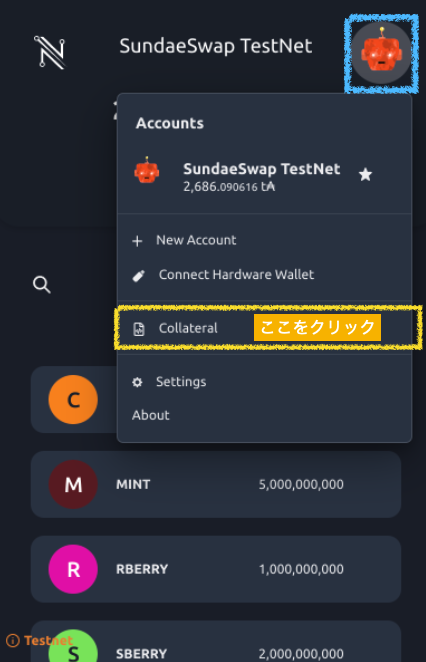
下記の画面で青い線で囲んだ部分に『パスワード』を入力してください。これで設定完了してSWAPができるようになります。
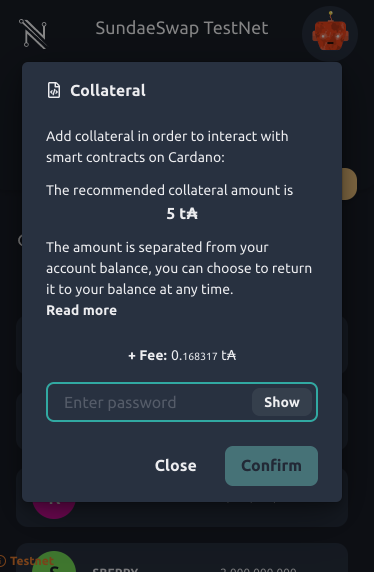
これでテストネットでSundaeSwapを遊ぶ準備が整いました。ぜひいろいろ遊びながらSwapやサービスを試してみてください。
もし、バグや問題に遭遇したり、問題があれば、下記のフォームに記入して報告してあげてください。
🔽
http://forms.gle/h8HjkCmVnhc6dQVv9
テストネット用の『tAda』の『Faucet(蛇口)』ページからの入手方法
テストネット用の『tAda』の『Faucet(蛇口)』ページからの入手方法を下記に説明します。
テストネット用の『tAda』を入手します。『tAda』は下記のテストネット用の『Faucet(蛇口)』ページから入手できます。
*現在tADAは、テストネットが開始されると同時に『蛇口』が開かれますので、開始まで今しばらくお持ちください。
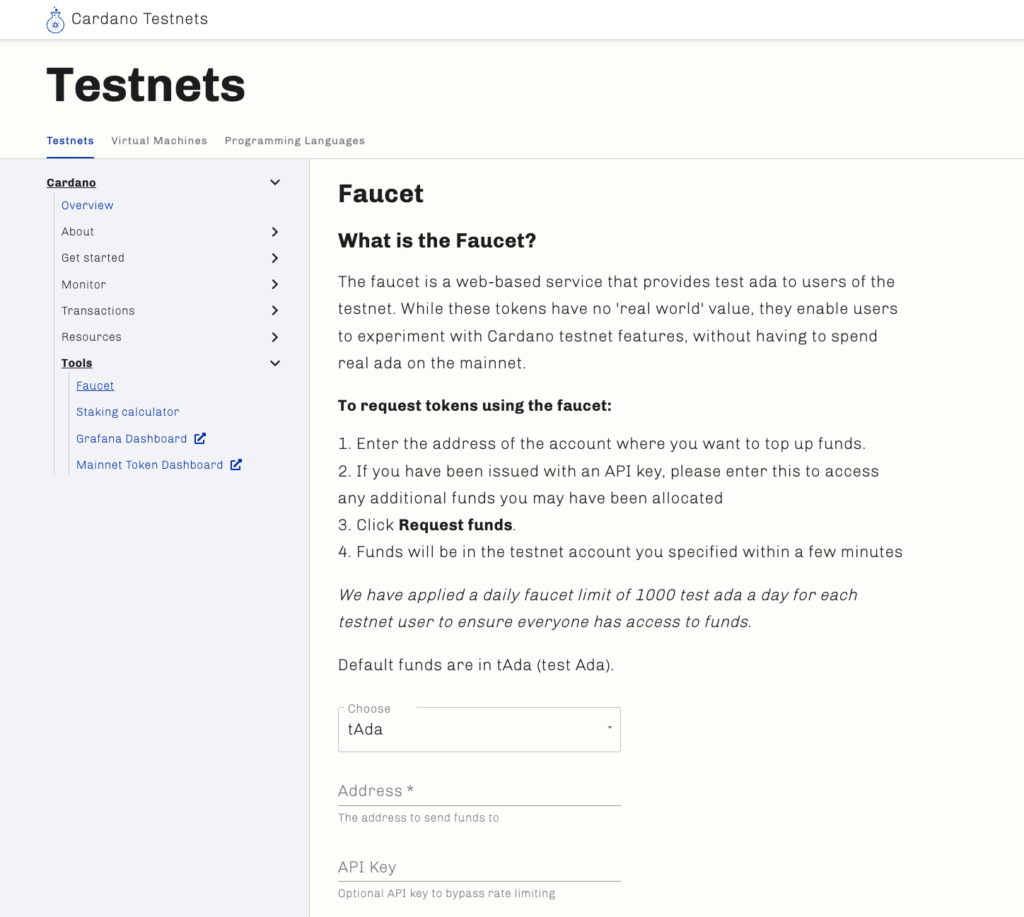
Faucetとは、テストネットのユーザーにテスト用のADAを提供するウェブベースのサービスです。これらのトークンには「現実世界」での価値はありませんが、ユーザーはメインネットで実際のADAを使うことなく、カルダノのテストネット機能を試すことができます。
蛇口を使ってトークンをリクエストするには、先ほど設定したNAMI Walletのテストネット用のアドレスを下記のページの赤い枠で囲んだフォームに入力して、『私はロボットではありません』をチェックし必要な処理をして、青い枠で囲んだ『Request funds』をクリックするだけです。
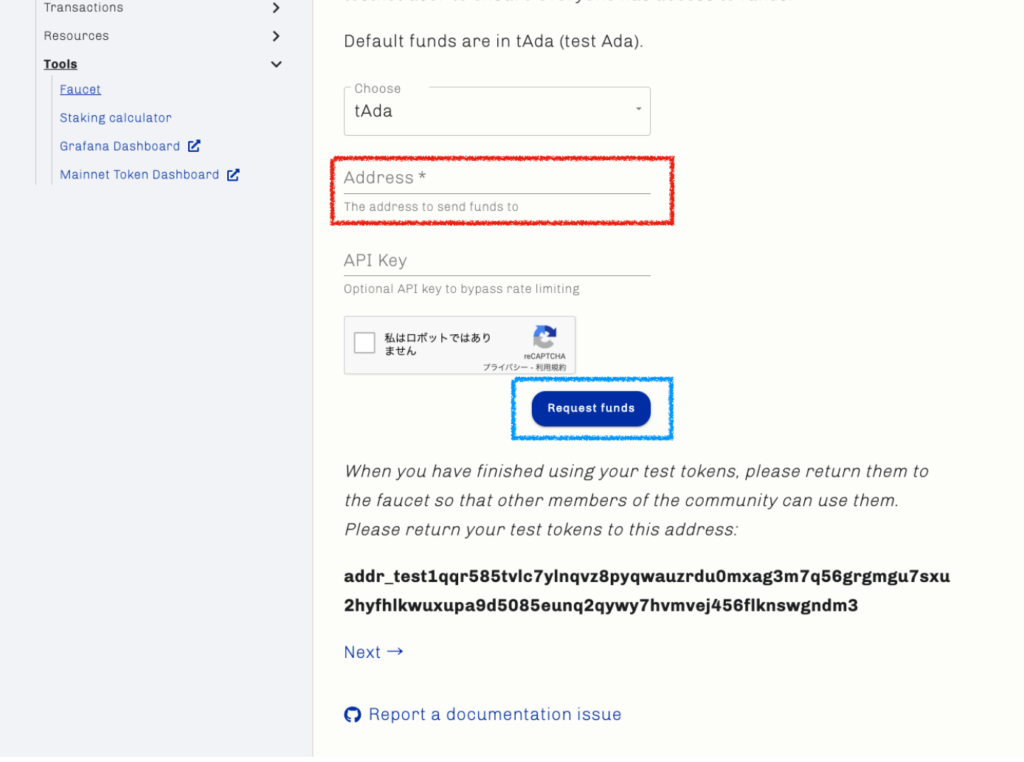
NAMI Walletのテストネット用のアドレスは、下記の画面の『Receive』をクリックするとアドレスが表示されますので、これをコピーして貼り付けて下さい。
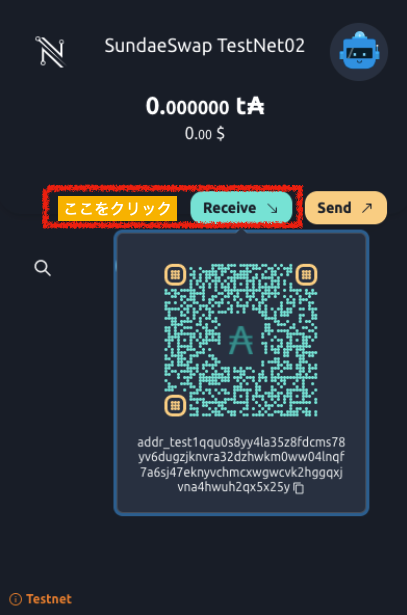
すると数分後に、ご指定のテストネット口座に資金が入ります。
すべての方が資金にアクセスできるよう、各テストネットユーザーには1日あたり1000テストADAの蛇口制限を適用しています。
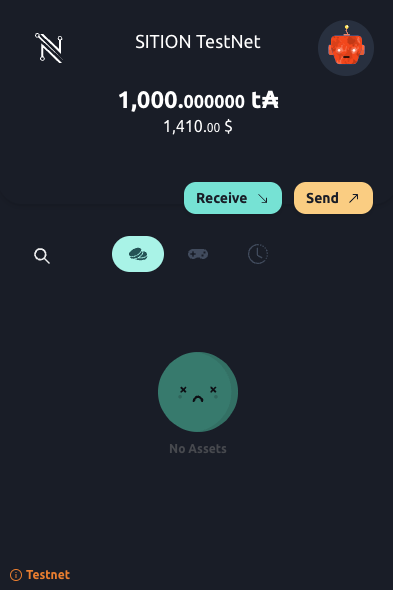
テストネットに関する記事
『FAQ:SPO選定後、SundaeSwapのISPOおよびDEXについて現在わかっていること』
『いくつかのフレーバーを試してみよう SundaeSwapテストネット発表』も併せてご参考ください。